Khởi động ở Chế độ An toàn (Microsoft Excel)
Nếu bạn gặp sự cố với Excel, có thể là do các tệp và phần bổ trợ được tải bất cứ khi nào bạn khởi động Excel. Để kiểm tra lý thuyết này, bạn có thể khởi động Excel ở “chế độ an toàn”. Đây là một cách dễ dàng để khởi động Excel ở chế độ an toàn:
Trước tiên, hãy đảm bảo rằng Excel không chạy. Nếu có, hãy thoát hoàn toàn khỏi chương trình. Sau đó, hiển thị hộp Tìm kiếm trong Windows (bạn có thể cần hiển thị menu Bắt đầu để thực hiện việc này) hoặc chỉ cần nhấp vào hộp Cortana (nếu bạn đang sử dụng Windows 10), trong hộp, nhập như sau:
excel.exe /s
Khi bạn nhấn Enter, Excel sẽ khởi động, nhưng khi làm như vậy, Excel sẽ bỏ qua tất cả các tệp trong các thư mục khởi động khác nhau (chẳng hạn như XLStart). Bạn biết mình đang ở chế độ an toàn vì dòng chữ “Chế độ an toàn” xuất hiện trên thanh tiêu đề.
(Xem Hình 1.)
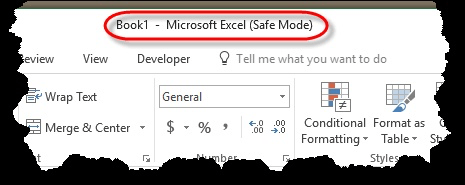
Hình 1. Chạy ở chế độ an toàn.
Bạn có thể sử dụng Excel như bình thường, sau đó thoát khỏi chương trình. Lần sau khi bạn khởi động chương trình — mà không có nút chuyển chế độ an toàn — chương trình sẽ chạy như bình thường.
ExcelTips là nguồn của bạn để đào tạo Microsoft Excel hiệu quả về chi phí.
Mẹo này (11632) áp dụng cho Microsoft Excel 2007, 2010, 2013 và 2016.